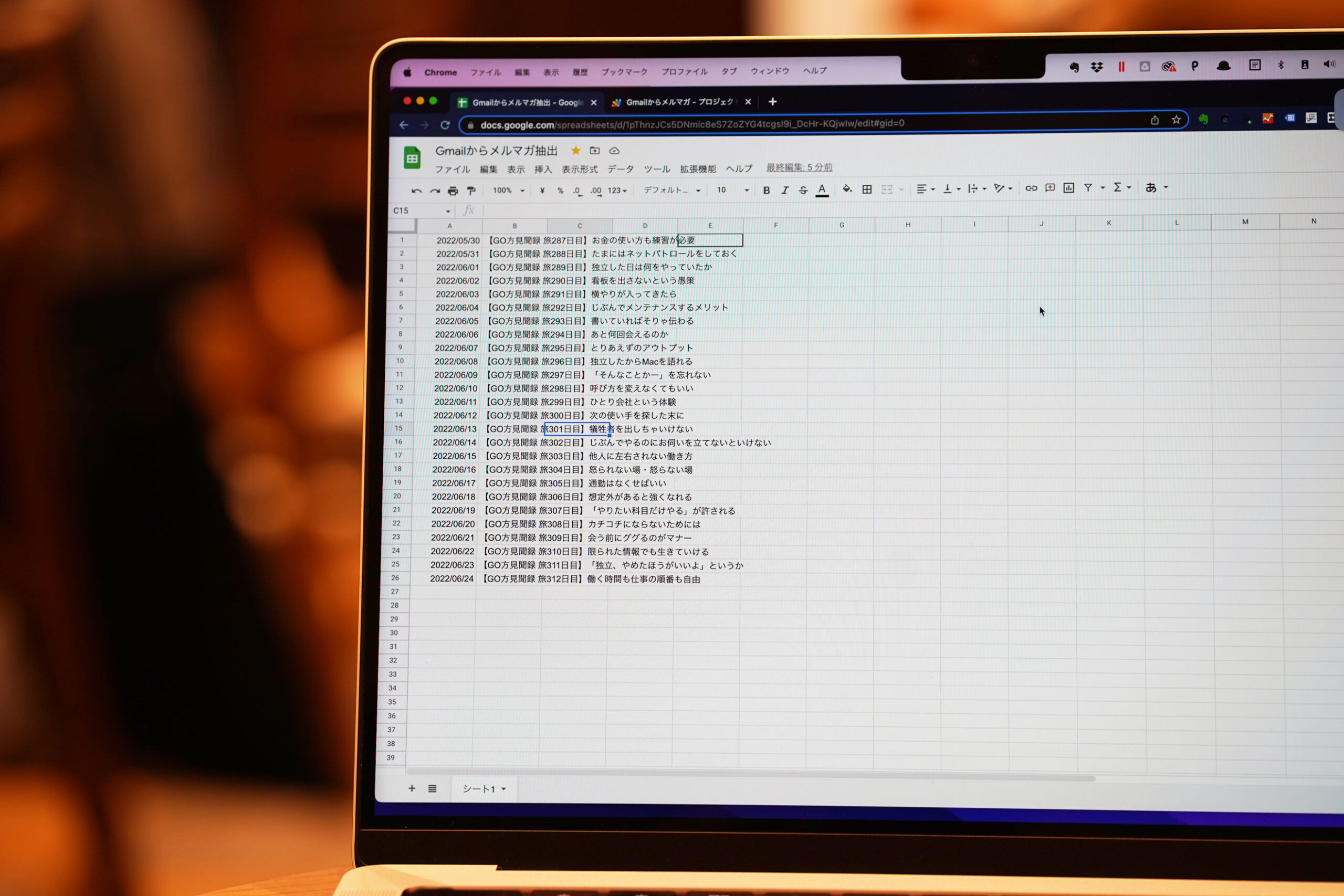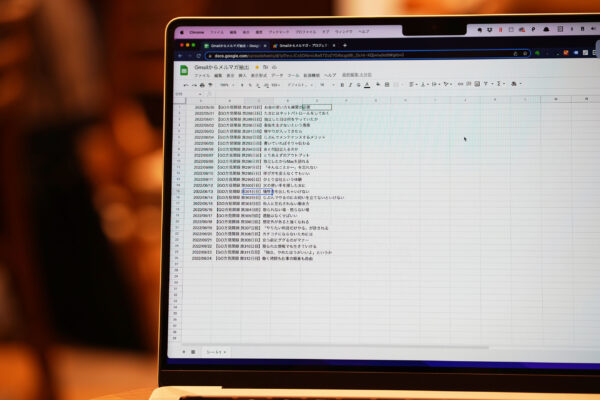GAS(GoogleAppScript)をつかってGmailなどGoogleサービスのデータを取り出すことができます。
そのGASをスプレッドシート上でショートカットキーを使って動かすこともできます。
GASのプログラムを動かすには?
GAS(GoogleAppScript)はGoogleのサービスの操作を自動化するプログラミング言語です。
Googleのサービスに自動でお願いしたいことを伝えることができます。
GASを動かすには、Googleドライブからスプレッドシートやドキュメントを起動し、メニューからAppsScriptを開きます。
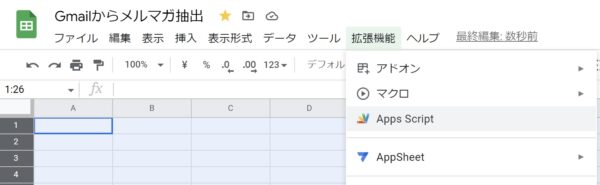
このまっさらな場所にGoogleがわかるようにプログラムを書きます。
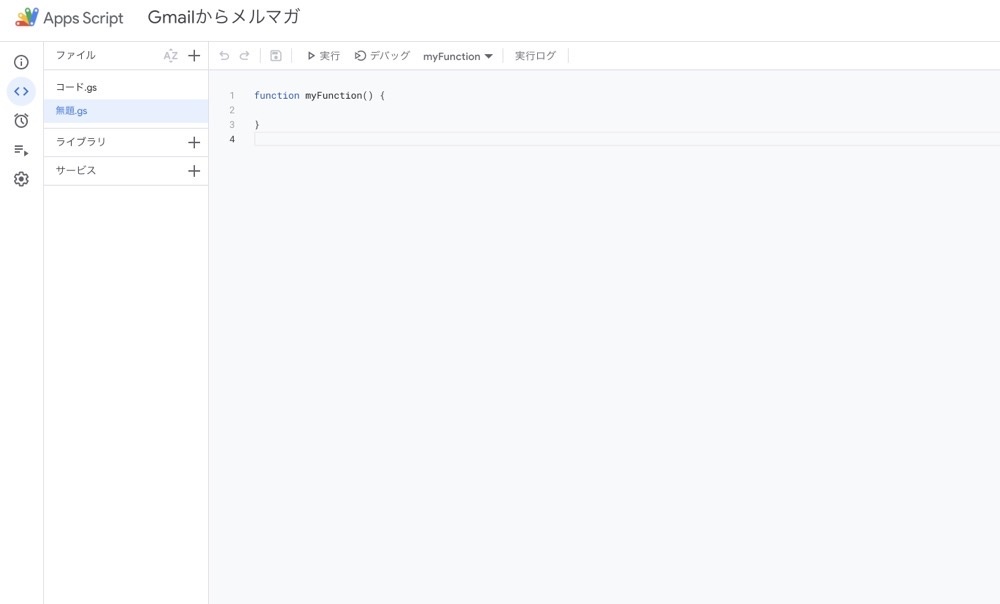
書いた後に保存してから[実行]をクリックするとGASを動かすことができます。
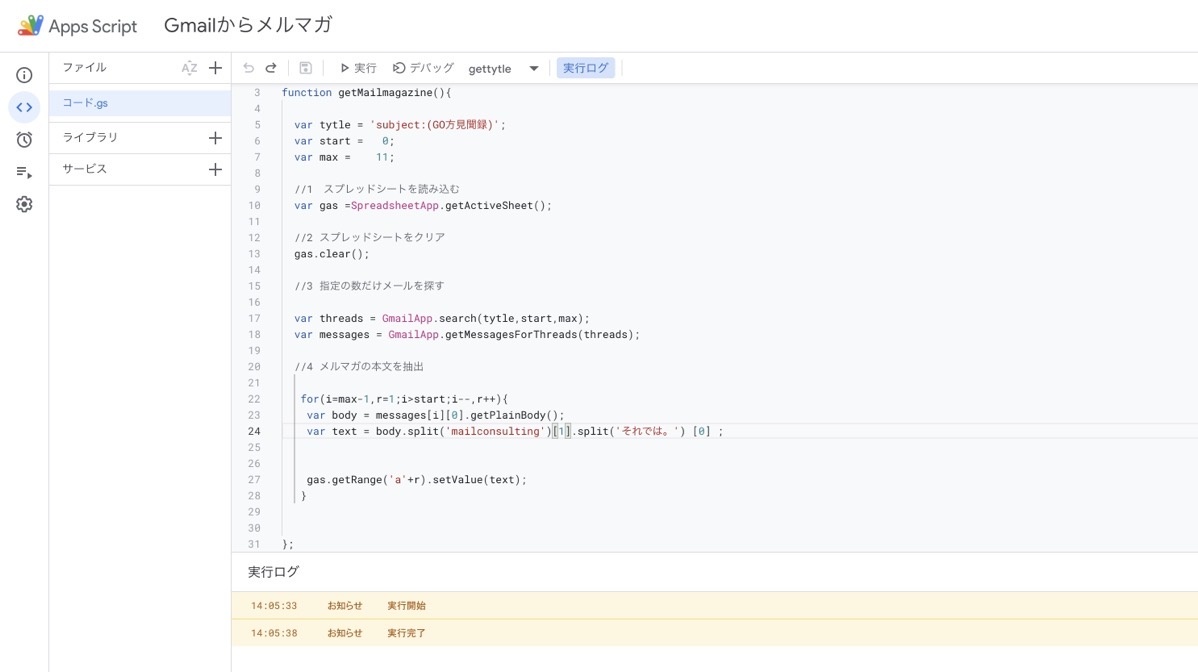
スプレッドシートに戻ると、データが書き出されています。
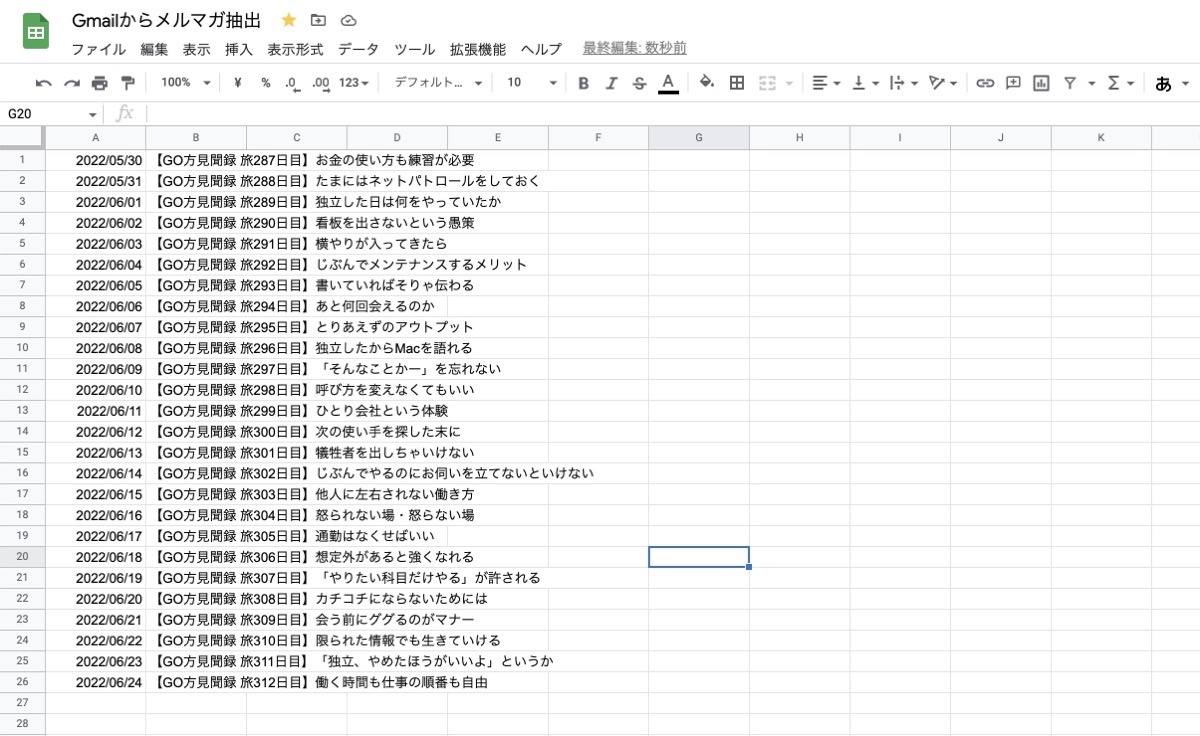
ここで、スプレッドシートのメニューからAppsScriptを選び、またスプレッドシートに戻るというのも手間です。
スプレッドシートを表示した状態で、GASを動かすこともできます。
スプレッドシートからGASを動かすには?
GASで複数のプログラムを書いている場合、どのプログラムを動かすかを[デバッグ]の右側で選ぶことができます。
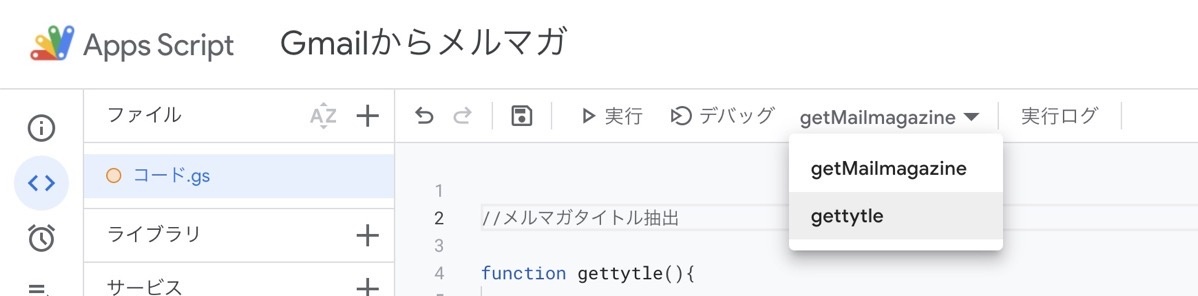
同様に。スプレッドシートから動かすこともできます。
スプレッドシートのメニューにある[拡張機能]から[マクロ]→[マクロをインポート]をクリックすると、
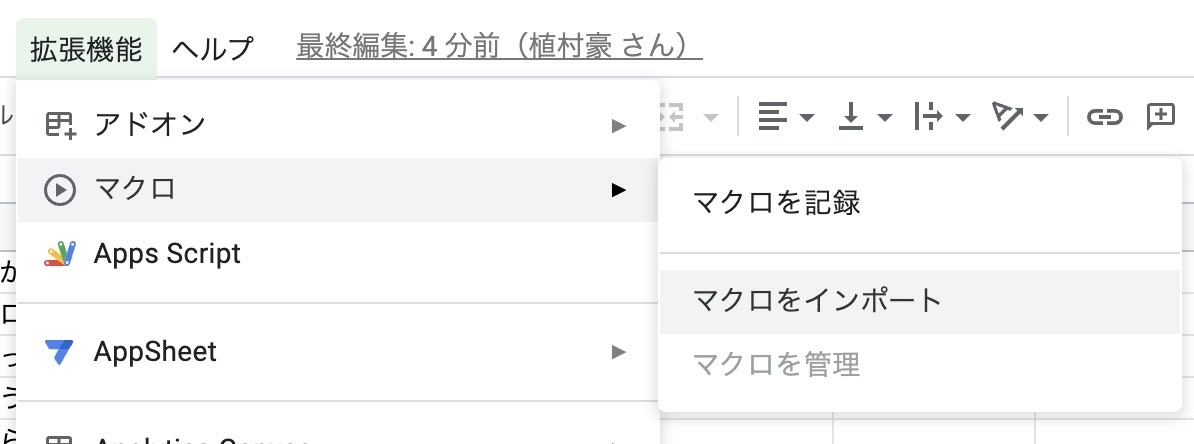
すでに書いたプログラミングのタイトルが表示されます。
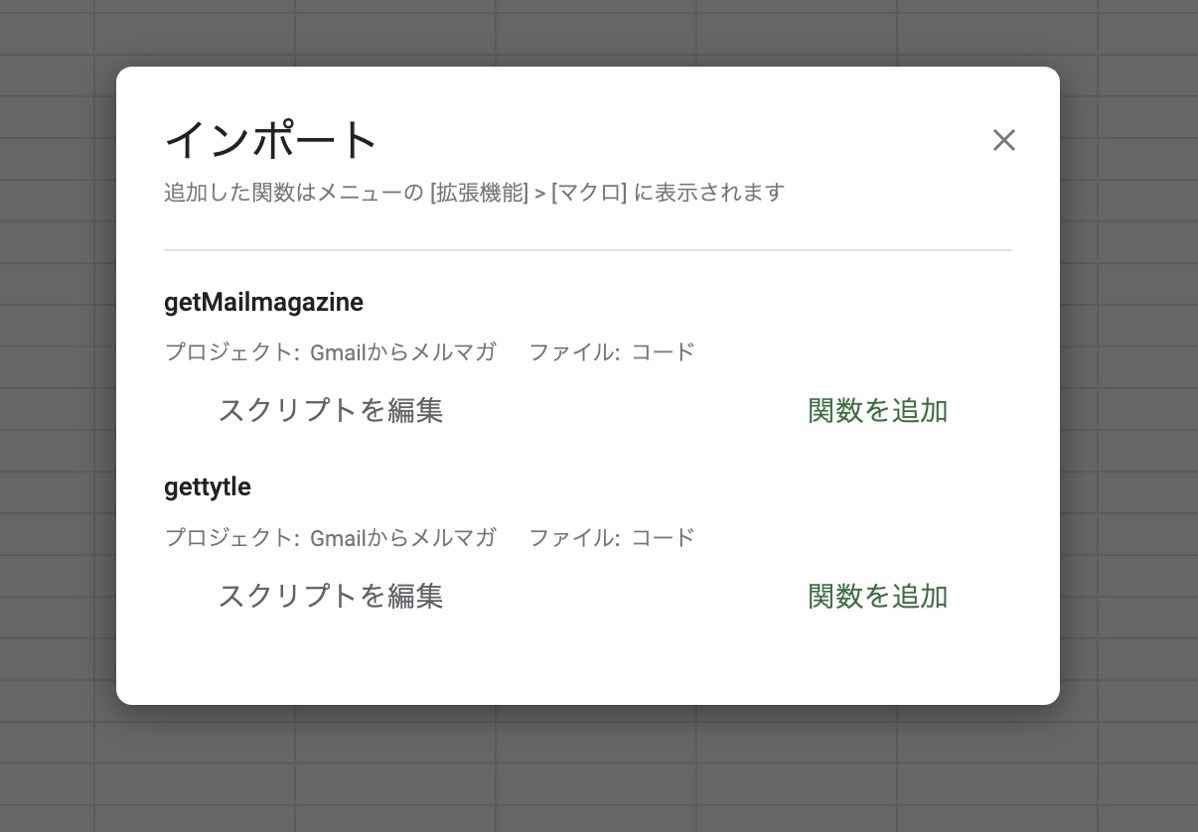
[関数を追加]をクリックすると、GASをスプレッドシートにインポートすることができます。
1つのシートに複数のプログラミングを書いていると、「function 〇〇〜」の〇〇(タイトル)ごとに別のプログラムとして扱ってくれます。
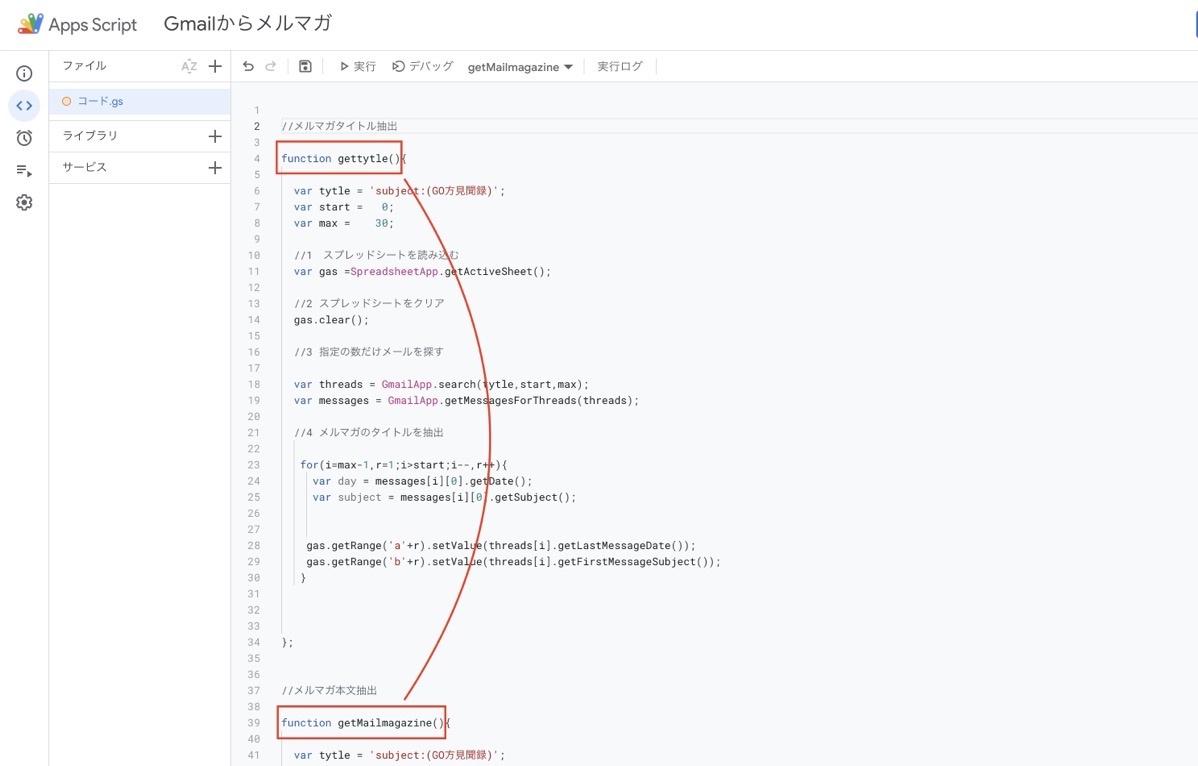
関数というのは、Excelに慣れていると変な感じもしますが。
追加したあとは、[拡張機能]から[マクロ]をクリックするとGASを動かせるようになります。
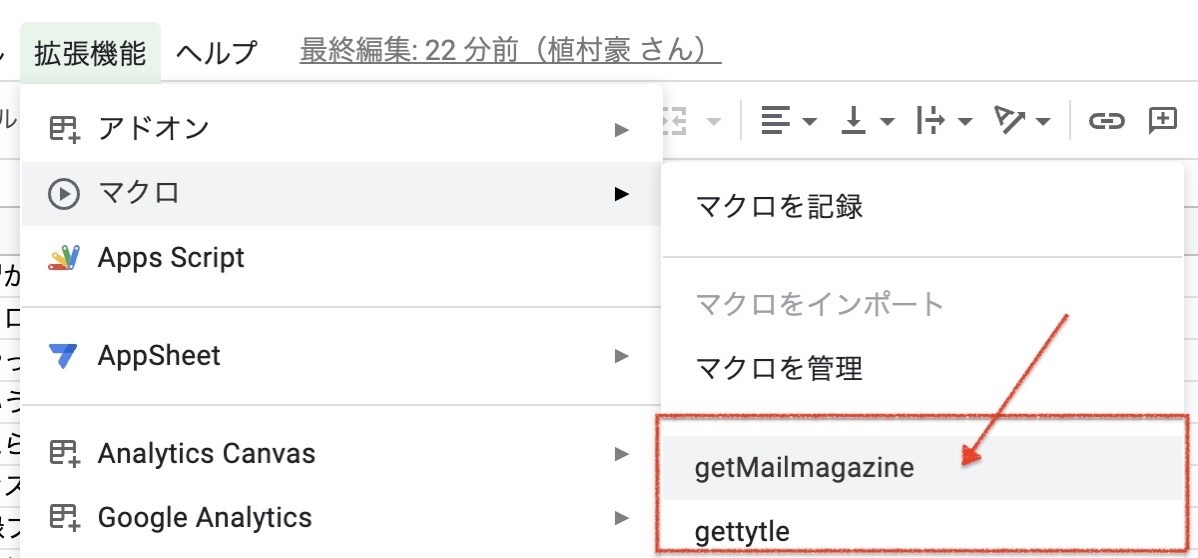
GASのショートカットキーをつくれる
ショートカットキーを使いましょう。
メニューから選ばずともGASを動かすことができます。
GAS上で実行するショートカットキー
AppsScriptでプログラムを動かす場合には、Ctrl+R(Macならcommamd+R)で動かすことができます。
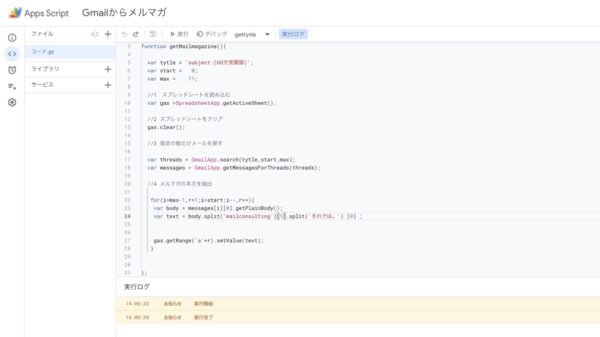
スプレッドシート上でGASを動かすショートカットキー
スプレッドシートを表示した状態で、ショートカットキーをつくることもできます。
[拡張機能]から[マクロ]から[マクロを管理]をクリックすると、
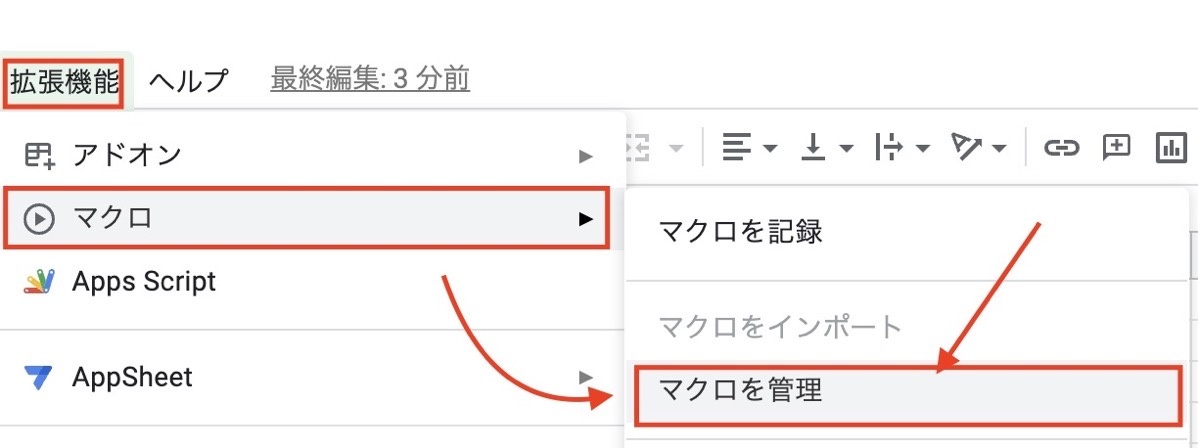
ショートカットキーをつくる画面になります。選べるのは数字だけですが、ショートカットキーをつくっておくと、GASを動かしやすくなります。

画面はMacのものですが、Windowsでも同様に設定ができます。Ctrl+Alt+Shift+1といったように。
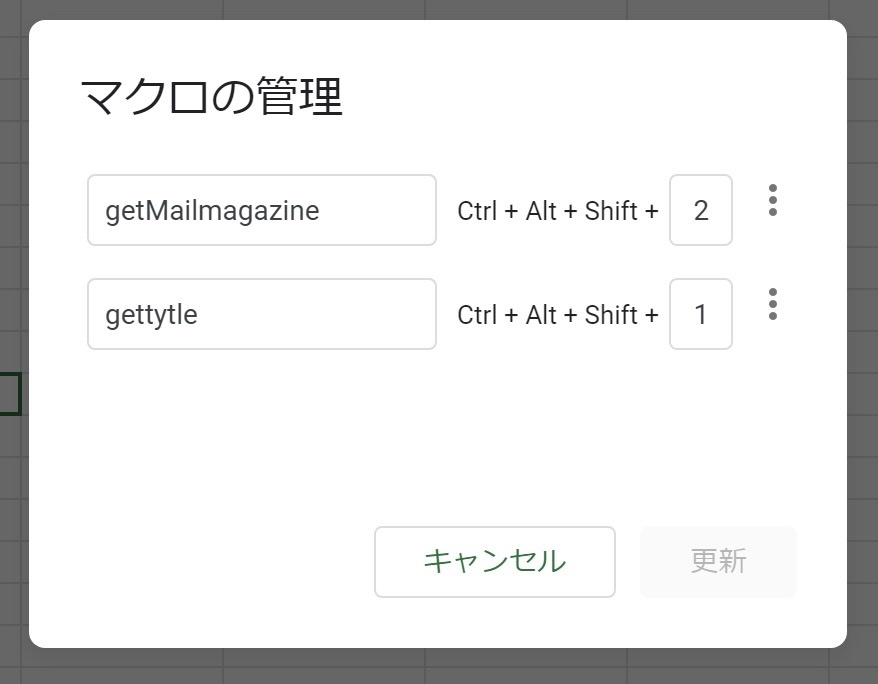
せっかく使うなら好みにあわせて使いやすくしたいものです。
これからGASをやってみようという方に参考にしていただけるとうれしいです。
【編集後記】
昨日は打合せ、その後に翌週のコンサルの資料を準備したりなど。夜はマリオストライカーズを長男(7)と。ドラクエ10の発売日が9月になっていました。Amazonで予約しているのはSwitch版ではなくPS5版。まだ本体が手に入っていないのですが、それまでには手に入っているだろうという期待のもと強気に予約。(PS5版で予約し直そうと思ったら、すでにPS5版で予約していたのを忘れていたのはここだけの話です。)
【昨日の1日1新】
※「1日1新」→詳細はコチラ
とある契約